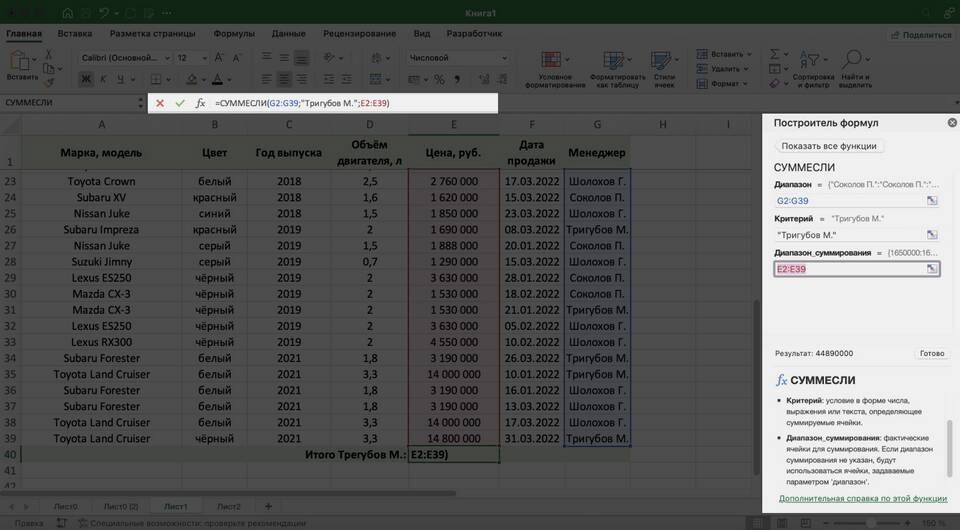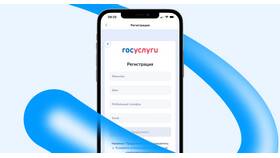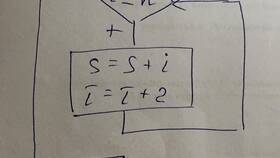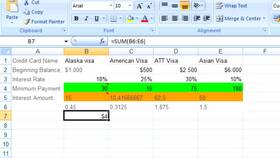В Excel существует несколько методов для записи и вычисления суммы, которые можно использовать в зависимости от конкретной задачи.
Содержание
Основные способы записи суммы
Простые формулы суммы
| Формула | Описание | Пример |
| =A1+B1 | Сложение двух ячеек | =A1+B1 |
| =СУММ(A1:A10) | Сумма диапазона ячеек | =СУММ(B2:B20) |
| =A1+A2+A3 | Сложение конкретных ячеек | =C5+C6+C7 |
Использование функции СУММ
Пошаговая инструкция:
- Выберите ячейку для результата
- Введите знак равенства (=)
- Начните вводить "СУММ" или выберите функцию из списка
- Укажите диапазон ячеек в скобках
- Нажмите Enter для выполнения расчета
Суммирование несмежных ячеек
- Используйте формулу =СУММ(A1;B3;C5)
- Можно перечислять ячейки через точку с запятой
- Допускается комбинировать диапазоны и отдельные ячейки: =СУММ(A1:A5;C1)
Автоматическое суммирование
| Действие | Результат |
| Выделить ячейки и посмотреть в строку состояния | Быстрый просмотр суммы без формулы |
| Нажать Alt+= | Автоматическая вставка функции СУММ |
Форматирование суммы
- Выделите ячейку с суммой
- Нажмите Ctrl+1 для вызова формата ячеек
- Выберите нужный числовой формат
- Установите количество десятичных знаков
- При необходимости добавьте символ валюты
Сумма с условиями
| Функция | Назначение |
| =СУММЕСЛИ | Сумма с одним условием |
| =СУММЕСЛИМН | Сумма с несколькими условиями |
| =СУММПРОИЗВ | Умножение и сложение массивов |
Пример СУММЕСЛИ:
=СУММЕСЛИ(B2:B10;">1000";C2:C10) - суммирует значения из C2:C10, где значения в B2:B10 больше 1000
Проблемы и решения
- Если сумма не считается - проверьте формат ячеек (должен быть "Числовой")
- Для текстовых чисел используйте =ЗНАЧЕН() перед сложением
- Скрытые строки можно исключить с помощью =ПРОМЕЖУТОЧНЫЕ.ИТОГИ(9;диапазон)
Проверка правильности суммы
- Сравните результат с ручным расчетом
- Используйте инструмент "Проверка формул"
- Проверьте ссылки в формуле на актуальность